誰もが取り組む必要のある映像をいくつか持っています。私たちは思い出に残る出来事を楽しんでいる自分自身や他の人のビデオを撮りますが、二度と見ることはありません。iMovie でビデオを高速化する方法を学べば、いつまでも記憶に残る楽しい映像を作成できます。必要なものはすべてソフトウェアに組み込まれており、非常に使いやすいです。
パート 1. iMovie でビデオを高速化するためのいくつかの手順
ムービーの速度を上げると、特殊効果のための速いモーションが作成されます。また、これを使用してクリップの一部の部分をスキップすることもできます。映像の目的が何であれ、Imovie ではビデオ内の瞬間をスキップできます。
Imovieの速度を上げるには2つの方法があります。お金を使うことも検査官を使うこともできます。2 つのうちのいずれかを選択できますが、がっかりすることはありません。ただし、Imovie 10 では、検査官が行方不明です。映像を高速化するには、次の手順に従います。
まず、メディアのインポートをクリックして、Imovieにビデオファイルをインポートします。
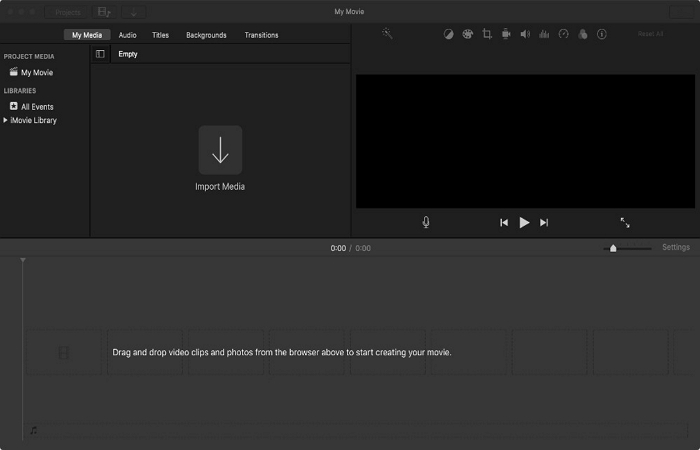
次に、ビデオ クリップをタイムラインに追加します。それをクリックすると、プレビュー ウィンドウの上にツールバーが表示されます。
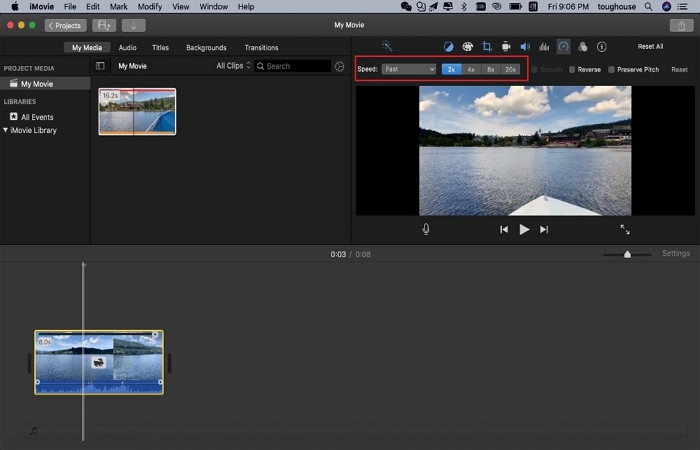
第三に、高速オプションを選択し、要件に応じてビデオを 2 倍、4 倍、8 倍、または 20 倍に加速します。
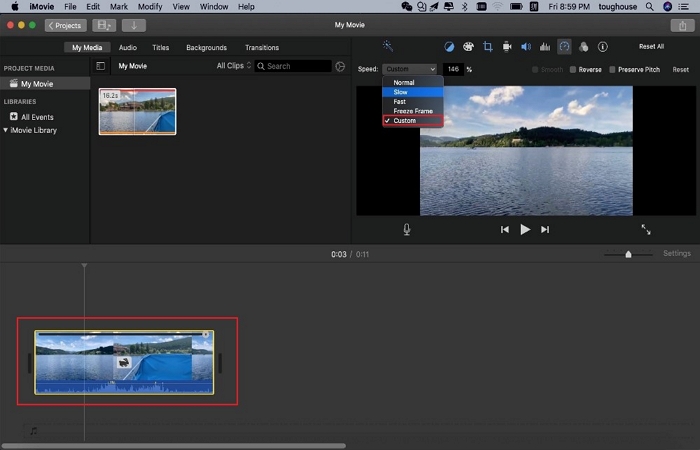
カスタム速度オプションを作成し、ビデオを左側のタイムラインに直接ドラッグして、ビデオの速度を上げることもできます。右に回すとビデオの速度が遅くなります。
パート 2. iPhone で iMovie を使用して映像を高速化する方法
ステップ 1. アプリを起動します
iPhone で iMovie アプリを開き、+ ボタンをクリックして、「新しいムービーを作成」ボタンを選択します。
ステップ 2. ビデオを選択する
アルバムにインポートするビデオを選択します。
ステップ 3. プロセスを開始する
ビデオをクリックし、下部にあるタイマー ボタンを選択して、ビデオの速度を変更します。
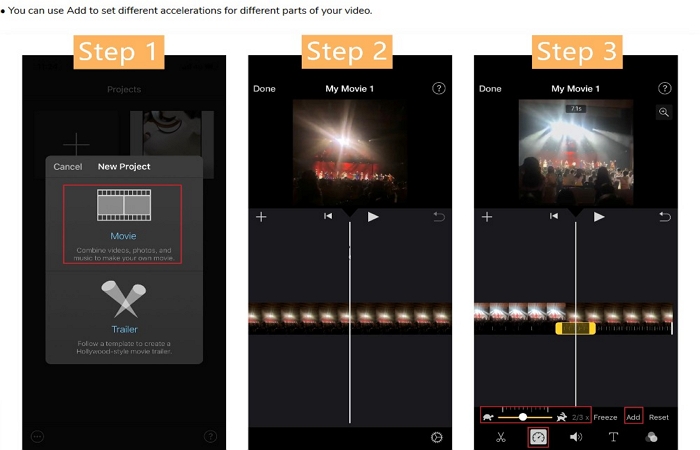
スライダーをウサギに近づけると動画が速くなります。最大2倍加速します。カメに近づけると速度が遅くなります。追加ボタンをクリックすると、ビデオにさまざまなアクセラレーションを追加できます。
パート 3. オンライン UniConverter はビデオを高速化する簡単なツールかもしれない
Online UniConverter ( https://www.media.io/change-video-speed.html )は、そのシンプルさと高機能により広く使用されているツールです。最新の機能を備えており、他のオンラインビデオコンバーターと比べて非常に競争力があります。また、このソフトウェアを実行するために強力なマシンも必要ありません。完全オンラインです。ただし、このソフトウェアを高速に実行するには、大量のリソースが必要です。
オンライン Univconverter は、速度を下げたり上げたりして、映像のビデオ速度を変更できます。AVI、MP4、FLV、3GP、MOV、WMV、MKV、M4V などのさまざまなビデオ形式もサポートできます。好みに応じて、ビデオ内の音声をミュートすることもできます。
オンライン UniConverter での映像を高速化するには、次の手順に従ってください
- 1. MP4、MKVなどのビデオファイルを選択します
- 2.必要な速度オプションを選択します
- 3.変更ボタンをクリックしてファイルをアップロードします
- 4.アップロードが完了すると、コンバーターは Web ページに移動し、変換されたビデオ ファイルを表示します。
- 5.アップロードに時間がかかる場合は、プロセスをキャンセルして再度アップロードしてみてください。
オンライン Uniconverter は、保護または暗号化されたビデオ ファイルをサポートしていません。ニーズに応じて他のビデオ ファイルを選択することもできます。
- ビデオ圧縮ツール - ビデオのサイズを縮小します
- ビデオを結合 - 複数のファイルを結合します
- ビデオのサイズを変更 - ビデオのサイズを調整します
- ビデオのカット - ビデオファイルを分割するビデオカッターです
- ビデオを回転 - ビデオを転置または反転します
- ビデオに透かしを入れる - ファイルに透かしを追加します
- MP4 を修復 - 破損した MOV、M4V、MP4 ビデオを修復します
- ビデオにオーディオを追加ツール - ビデオ ファイルに背景音楽またはオーディオ音楽を追加します。
まとめ
結論として、スローモーションとファストモーションは、ビデオを思い出に残るものにするために不可欠なエフェクトです。この効果を実現できる Wondershare 形式のさまざまなソフトウェアがあります。問題は、それらのいくつかは技術的な点で異なり、理解するのが難しい場合があることです。Online Uniconverter を使用すると、技術的な背景がなくてもこれらの効果を簡単に達成できます。





